Professionell VOB, Blu-ray, 8K och 4K HDR videospelare, som du kan uppleva hemmabio.
Den ultimata guiden för att strömma DVD-skivor till TV med Chromecast
Genom att streama DVD-skivor till din TV med Chromecast kan du njuta av dina favoritfilmer och program på en större skärm med mer detaljer. Men många tycker att detta är knepigt eftersom de vet lite om metoden. Den här guiden går igenom effektiva sätt att streama DVD-skivor till din TV med Chromecast, vilket hjälper dig att njuta av smidig uppspelning av hög kvalitet på din TV utan begränsningar. Läs vidare nu för att lära dig hur du streamar DVD-skivor till din TV med Chromecast.
Guidelista
Den mest stabila uppspelningen innan du strömmar DVD-skivor till TV med Chromecast Hur man streamar DVD-skivor på din dator till TV:n med Chromecast framgångsrikt [Bonus] Hur man strömmar DVD-skivor till TV utan Chromecast via en HDMI-kabelDen mest stabila uppspelningen innan du strömmar DVD-skivor till TV med Chromecast
Innan du streamar DVD-skivor till TV:n med Chromecast måste du först spela upp dem på din dator. För många användare kan VLC mediaspelare vara ett bra val. Men för streamingprocessen är det viktigaste att videospelaren kan ge högsta möjliga kvalitet baserat på stabil uppspelning. VLC-mediaspelare stöter dock alltid på en viss fördröjning vid uppspelning av DVD-skivor, särskilt när de har att göra med DVD-skivor av hög kvalitet. Samtidigt, när du använder Chromecast för att strömma DVD-skivor till TV:n, kan fördröjningen av VLC-mediaspelaren förvärras ytterligare, vilket resulterar i att uppspelningen kraschar.
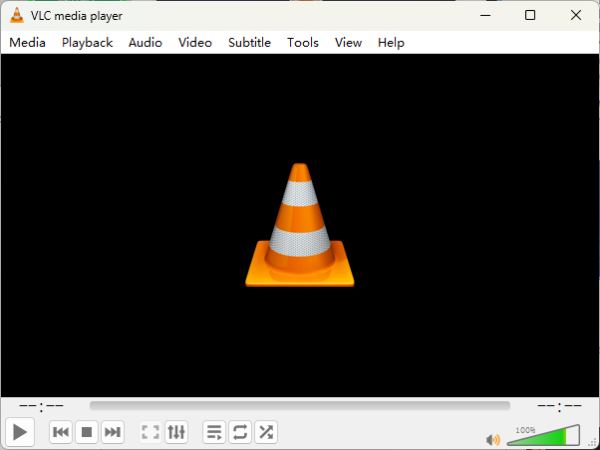
Därför kanske många användare vill hitta en lämplig VLC mediaspelare alternativ för att säkerställa stabil och högkvalitativ DVD-uppspelning, för att bättre kunna njuta av att titta på videor på TV. Bland det stora antalet val, 4Easysoft Blu-ray-spelare kan vara det bästa valet, eftersom det inte bara har en hög förmåga att hantera olika format av DVD-skivor, utan också kan säkerställa smidig uppspelning under streamingprocessen.

Säkerställ smidig uppspelning när du streamar en DVD till en TV.
Representera helt originalinnehållet på dina DVD-skivor.
Fungerar perfekt med både en Windows-dator och en Mac.
Förbättra kvaliteten på alla mediefiler med AI-teknik.
100% Säker
100% Säker
Steg 1Starta 4Easysoft Blu-ray Player och sätt in din DVD. Klicka på knappen "Öppna skiva".

Steg 2Klicka för att välja den specifika DVD-skivan och klicka på "Öppna"-knappen för att importera mediafilen.

Steg 3Nu kan du spela DVD-skivor och vara redo att streama dem till TV-apparater med Chromecast.

Hur man streamar DVD-skivor på din dator till TV:n med Chromecast framgångsrikt
För att strömma DVD-skivor på din PC till TV:n med Chromecast behöver du bara installera ett plugin-program på Chrome för att komma igång med det här steget direkt. Med Chromecast kan du spegla DVD-innehåll som spelas på din PC till en större TV-skärm. Den största fördelen med att använda Chromecast är att inga kablar krävs, vilket gör att du kan styra uppspelningen var som helst inom Wi-Fi-räckvidden.
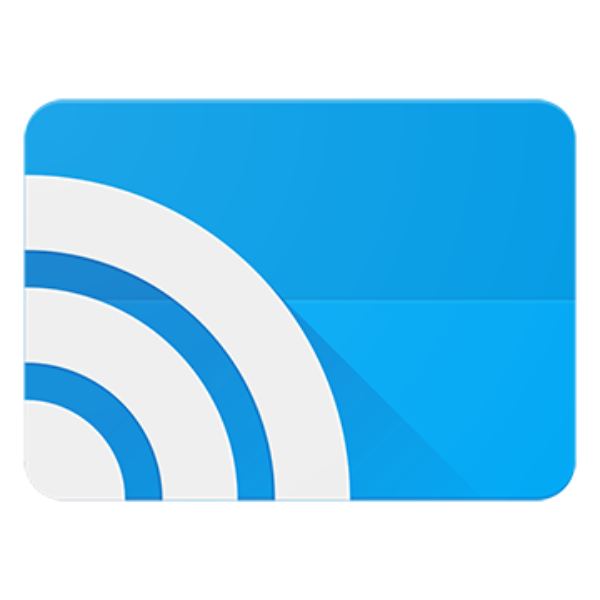
Dessutom låter Chromecast dig streama från en mängd olika applikationer och källor, vilket gör det till en universell lösning för ett brett utbud av media. Du måste dock också notera att denna metod kommer att misslyckas helt på platser utan internetanslutning. Om du vill veta hur du kan njuta av DVD på TV:n med Chromecast kan du gå till stegen nedan:
Steg 1Starta Chrome och klicka på knappen "Extensions" för att lägga till Chromecast som ett nytt Chrome-tillägg.
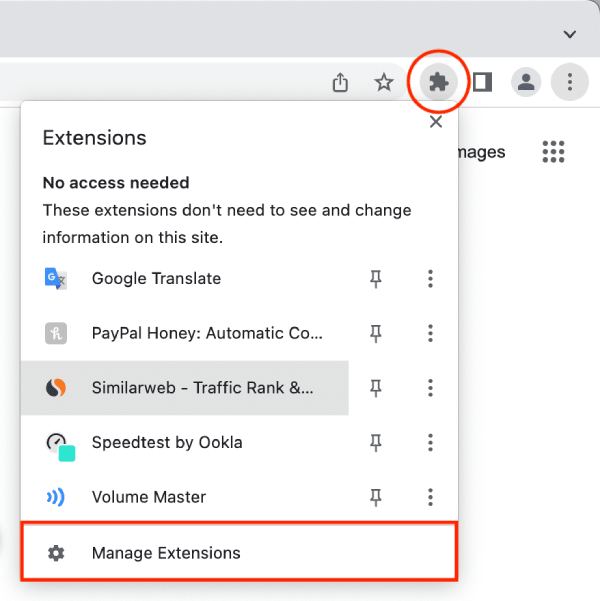
Steg 2När du har hittat Chromecast-tillägget klickar du på knappen "Lägg till i Chrome" för att lägga till tillägget.
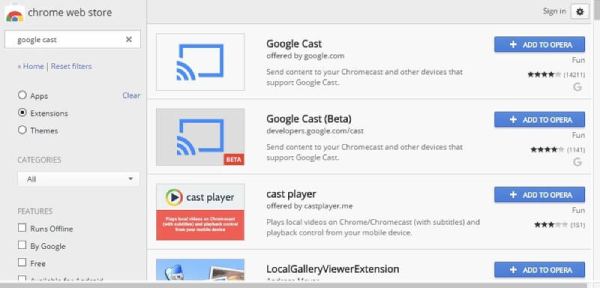
Steg 3När du har spelat upp dina DVD-skivor på datorn klickar du på knappen "Casta skrivbordet" för att strömma DVD-skivor till TV:n.
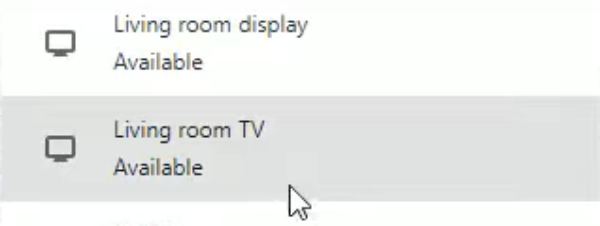
[Bonus] Hur man strömmar DVD-skivor till TV utan Chromecast via en HDMI-kabel
Om du är ute efter ett stabilt sätt att strömma DVD-skivor till din TV, så är att använda en HDMI-kabel för att strömma DVD-skivor en av de enklaste och mest okomplicerade metoderna som kan ge en tillförlitlig anslutning. Principen bakom denna metod är enkel: genom att ansluta din HDMI DVD-spelare (eller dator med en DVD-enhet) till din TV via en HDMI-kabel kan du strömma utdata från din DVD direkt till din TV-skärm, vilket säkerställer minimal kvalitetsförlust.

Den största fördelen med denna metod är dess bekvämlighet - ingen internetanslutning, mjukvaruinstallation eller komplicerad konfiguration krävs. HDMI stöder även HD-kvalitet, så att du kan njuta av tydlig bild och ljud om kvaliteten på din DVD tillåter det. HDMI-kablar kan dock begränsa var du kan placera din enhet, vilket gör det mindre bekvämt för dem som vill ha trådlösa enheter. Dessutom, om din enhet inte stöder HDMI, måste du köpa en kompatibel adapter.

Om du vill veta hur du streamar DVD till TV med en HDMI-kabel kan du följa instruktionerna nedan:
Steg 1Anslut TV:n och enheten för att spela upp dina DVD-skivor. Se till att anslutningen är stabil.
Steg 2För HDMI DVD-spelare, slå på den och börja spela. För datorer, spela DVD-skivor med din videospelare.
Steg 3Ändra nu din TV-ingång till HDMI-läge och streama DVD-skivor till din TV.
Slutsats
Sammantaget är det inte så svårt att strömma DVD till TV med Chromecast som det låter, det är väldigt anpassningsbart. Med vissa nödvändiga förberedelser kan du njuta av högkvalitativa DVD-videor på TV:n även utan en DVD-spelare som kan anslutas direkt till TV:n. För att njuta av DVD-videor av högsta kvalitet kan du överväga att använda 4Easysoft Blu-ray-spelare för att spela upp dina DVD-skivor och streama dem till TV-apparater med Chromecast.
100% Säker
100% Säker


